
Lesley Fowler
0
1701
415
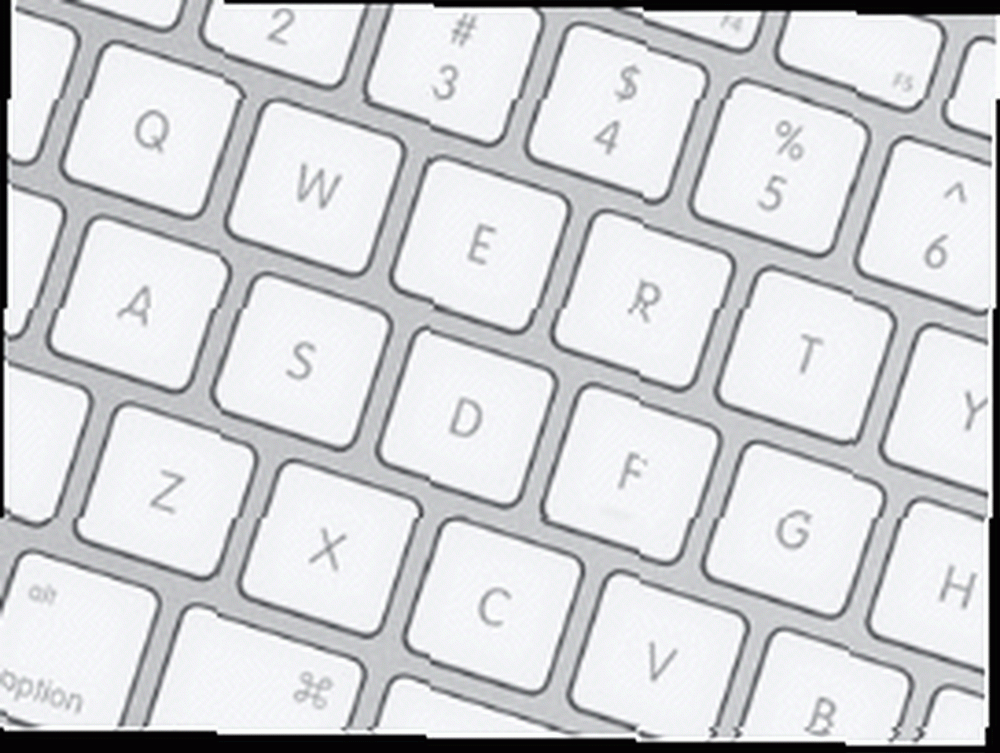 Pokud jste mé články četli už nějakou dobu, budete vědět, že jsem docela nadšený z klávesových zkratek. Ale jediná věc, která mi dosud unikla, byla schopnost úplně opustit myš a použít k tomu klávesnici “klikněte” na odkazy na webové stránky. Nyní můžete díky rozšíření Firefoxu nazvanému “Procházení myší”.
Pokud jste mé články četli už nějakou dobu, budete vědět, že jsem docela nadšený z klávesových zkratek. Ale jediná věc, která mi dosud unikla, byla schopnost úplně opustit myš a použít k tomu klávesnici “klikněte” na odkazy na webové stránky. Nyní můžete díky rozšíření Firefoxu nazvanému “Procházení myší”.
Budu upřímný a řeknu, že to může být trochu dráždivé na první použití. Také to není příliš vizuálně přitažlivé, jak můžete vidět níže. Ale pokud s tím vytrváte a budete s ním pracovat, začnete si uvědomovat, že to může být docela užitečný nástroj, který vám může ušetřit čas tím, že se nemusíte natahovat myší pokaždé, když potřebujete kliknout na odkaz.

Jak můžete vidět na snímku obrazovky, funguje to tak, že každému odkazu na stránce přiřadíte číslo. Můžete si vybrat z možností, aby se tato čísla zobrazovala po celou dobu, nebo můžete přepínat mezi čísly, která se mají zobrazovat a zapínat a vypínat. Rozhodl jsem se je zapnout a vypnout pomocí kombinace kláves CTRL + ALT. Poté, kdykoli chcete přejít na konkrétní odkaz, jednoduše zadejte číslo odkazu na klávesnici a stiskněte “vrátit se” a váš prohlížeč vás přenese na tuto stránku! Rychlá, snadná a bez nutnosti myši!
Jak se to trochu dráždí? Pro začátek, pokud zadáte kombinaci špatných kláves, která zapíná a vypíná funkci, můžete ji také náhodně zapnout, pokud tyto klávesy používáte pro něco jiného. Například jsem zpočátku vybral CTRL + ALT pro své přepínání, takže když jsem pak udělal CTRL + ALT + DEL, aby se zobrazil Správce úloh systému Windows, který také zapnul “Procházení myší”. Pokud jsem stiskl klávesu ALT, pak stiskem jiné klávesy napište symbol @, spustilo se také “Procházení myší” Vlastnosti. Abych to všechno zastavil, potřeboval jsem změnit kombinaci kláves. Takže si pečlivě vyberte kombinaci kláves, jinak, kdykoli začnete s jinými procesy, je obrazovka náhle plná čísel!
Také jsem si všiml, že některé další webové stránky jsou zmateny, pokud je toto rozšíření zapnuté. Google Reader na to příliš nereaguje “Procházení myší” například. Všiml jsem si však, že pokud rozšíření vypnete, obnovte Google Reader a znovu jej zapněte, vše je v pořádku. Zdá se, že někde je chyba.
Jedna další rada - v možnostech, ne Vybrat “použijte numpad výhradně pro procházení Mouseless”. Pokud se rozhodnete pro tuto funkci, vaše klávesnice pro klávesnici bude zamrznuta pro všechny další funkce, které potřebujete.
Pokud jste fanouškem klávesové zkratky, jedná se o rozšíření Firefoxu! Jakmile si na to zvyknete, budete si pískat stránkami, rozostřit si ruce a myš tam bude sedět hledat opuštěnou a zanedbanou.











